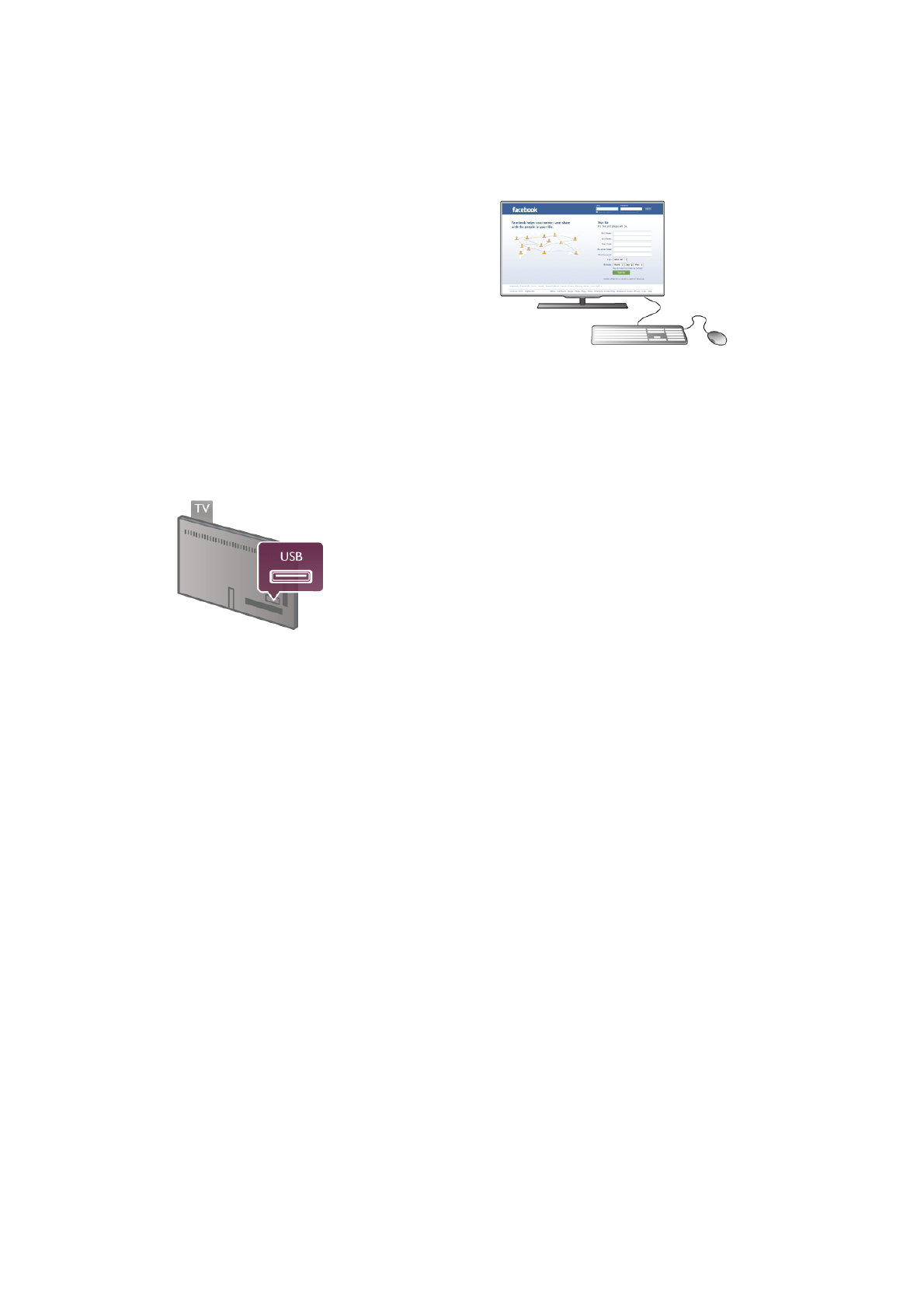Aby sprawdzi!, czy przewodnik telewizyjny pobiera dane z
Internetu, naci"nij przycisk h i wybierz opcj# S Konfiguracja,
a nast#pnie naci"nij przycisk OK.
Wybierz kolejno opcje Ustawienia telewizora > Ustawienia
ogólne > Przew.TV. Wybierz opcj# Z Internetu i naci"nij
przycisk OK.
W Pomocy naci"nij przycisk L Lista i wyszukaj temat Dysk
twardy USB, instalacja, aby zainstalowa! dysk twardy USB w
tym telewizorze.
Instalacja
Zanim b#dzie mo$liwe wstrzymanie odtwarzania lub nagranie
programu, konieczne jest pod%&czenie i sformatowanie dysku
twardego USB. Je"li chcesz nagra! program, korzystaj&c z danych
przewodnika telewizyjnego z Internetu, przed zainstalowaniem
dysku twardego USB w telewizorze musi by! skonfigurowane
po%&czenie internetowe.
1 - Pod%&cz dysk twardy USB do z%&cza USB z ty%u komputera.
Mo$esz u$y! dowolnego z%&cza USB, ale z%&cze znajduj&ce si#
obok gniazda HDMI 1 jest najwygodniejsze. Podczas
formatowania nie pod%&czaj $adnego innego urz&dzenia USB do
innych z%&czy USB.
2 - W%&cz dysk twardy USB i telewizor.
3 - Po dostrojeniu telewizora do cyfrowego kana%u
telewizyjnego naci"nij przycisk p (Wstrzymanie). Próba
wstrzymania spowoduje rozpocz#cie formatowania.
Formatowanie spowoduje usuni#cie wszystkich plików z
pod%&czonego dysku twardego USB.
Post#puj zgodnie z wy"wietlanymi instrukcjami
Po sformatowaniu dysk twardy USB powinien zosta!
pod%&czony na sta%e.
Ostrze!enie
Dysk twardy USB jest sformatowany wy%&cznie na potrzeby
tego telewizora i nie mo$na korzysta! z zapisanych na nim
nagra' w innym telewizorze ani komputerze. Nie nale$y
kopiowa! ani zmienia! plików nagra' zapisanych na dysku
twardym USB za pomoc& jakichkolwiek aplikacji
komputerowych, poniewa$ spowoduje to uszkodzenie nagra'.
Sformatowanie innego dysku twardego USB spowoduje utrat#
danych zapisanych na poprzednim dysku. Dysk twardy USB
zainstalowany w telewizorze wymaga ponownego
sformatowania, je"li ma by! u$yty z komputerem.
W Pomocy naci"nij przycisk L Lista i wyszukaj temat
Wstrzymywanie TV lub Nagrywanie, aby wstrzyma!
odtwarzanie lub nagrywa! programy telewizyjne.
Klawiatura USB
Pod%&cz klawiatur# USB (typu USB-HID), aby wprowadza! tekst
na telewizorze.
Do telewizora mo$na pod%&czy! klawiatur# i mysz.
Do po%&czenia u$yj z%&cza USB z boku telewizora.
Instalacja klawiatury
Aby zainstalowa! klawiatur# USB, w%&cz telewizor i pod%&cz
klawiatur# USB do jednego ze z%&czy USB z boku telewizora.
Kiedy telewizor wykryje klawiatur# po raz pierwszy, b#dzie
mo$na wybra! uk%ad klawiatury i przetestowa! wybór.
W przypadku wyboru cyrylickiego lub greckiego uk%adu
klawiatury mo$liwe jest wybranie dodatkowego %aci'skiego
uk%adu klawiatury.
Aby w pó(niejszym momencie zmieni! ustawienie uk%adu
klawiatury, naci"nij przycisk h i wybierz opcj# S
Konfiguracja, a nast#pnie naci"nij przycisk OK.
Wybierz kolejno opcje Ustawienia telewizora > Ustawienia
ogólne > Mysz i klawiatura USB > Ustawienia klawiatury i
naci"nij przycisk OK.
Klawisze do zmiany nazwy kana"u
- Enter  = OK
- Backspace z = usuni#cie znaku znajduj&cego si# przed
kursorem myszy
- Przyciski strza%ek = poruszanie si# wewn&trz pola tekstowego
- Aby prze%&cza! si# mi#dzy uk%adami klawiatury (je"li
ustawiono dodatkowy uk%ad), naci"nij jednocze"nie klawisze Alt
+ Shift.
Klawisze dla aplikacji Smart TV i stron internetowych
- Tab i Shift Tab = Nast#pny i Poprzedni
- Home = przewijanie do góry strony
- End = przewijanie do do%u strony
- Page Up = przej"cie o jedn& stron# w gór#
- Page Down = przej"cie o jedn& stron# w dó%
- + = powi#kszenie o jeden krok
- - = pomniejszenie o jeden krok
- * = dopasowanie do szeroko"ci
W Pomocy naci"nij przycisk L Lista i wyszukaj temat Mysz
USB, aby pod%&czy! mysz USB.
Mysz USB
Do telewizora mo$na pod%&czy! mysz USB (typu USB-HID)
u%atwiaj&c& poruszanie si# po stronach internetowych.
Mo$esz w %atwiejszy sposób wybiera! na stronach
internetowych i klika! %&cza. Mysz USB nie umo$liwia nawigacji
po stronach aplikacji Smart TV ani po menu telewizora.